大唐LMT-B,LDT常用操作手册
TD基站设备开通--督导必备手册

OPR
LINK1
链路状态灯1
绿
亮 闪 不亮
LINK2
链路状态灯2
绿
亮
闪
aBBU时钟锁定,且aBBU和EIU1之间已同步 大唐移动© 版权所有
46
aCCU板指示灯
名称 POW 中文名称 板卡上电 灯 颜色 绿 状态 不亮 亮 不亮 RUN 运行灯 绿 亮 闪 亮 FAL 故障灯 红 不亮 亮 P/S 主备灯 绿 不亮 含义 未上电 上电 未上电 本板进入正常运行阶段之前(BSP阶段、初始化、 初配阶段) 本板处于正常运行阶段 本板有不可恢复故障 本板无故障 主用板 备用板
POW
FAL
故障灯
红
前面 板 不亮 不亮 前面 板 闪
LINK
E1状态 灯
绿
OFP0
光口0 状态灯
绿
亮 光纤0有光信号但尚未同步 前面 光纤0没有光信号 板 不亮 闪 光纤0同步 大唐移动© 版权所有
45
aBBU板指示灯
名称 POW 中文名称 板卡上电灯 颜色 绿 状态 不亮 亮 不亮 RUN 运行灯 绿 亮 含义 未上电 上电 未上电 本板进入正常运行阶段之前(BSP阶段、初始化、初配阶段)
FAL
故障灯 业务灯
红 绿
闪 亮 不亮
亮 不亮 不亮
本板处于正常运行阶段 本板有不可恢复故障 本板无故障
该aBBU上有至少一个本地小区 该aBBU上没有本地小区 aBBU时钟未锁定 aBBU时钟锁定,但未与EIU0同步 aBBU时钟锁定,且aBBU和EIU0之间已同步 aBBU时钟未锁定 aBBU时钟锁定,但未与EIU1同步
2.2 开通调试指导
SI ATA1 OM LMT_B操作日志 和系统调试日志 操作维护日志
LMT-B使用手册
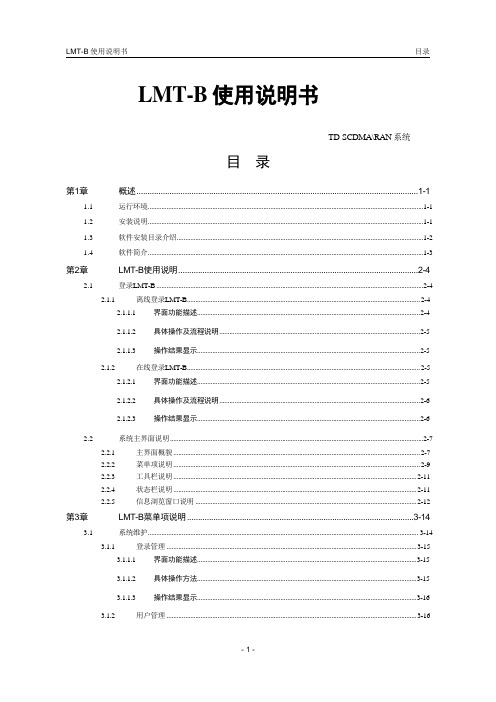
LMT-B使用说明书目录LMT-B使用说明书TD-SCDMA\RAN系统目录第1章概述................................................................................................................................ 1-11.1运行环境..................................................................................................................................................................1-11.2安装说明..................................................................................................................................................................1-11.3软件安装目录介绍.................................................................................................................................................1-21.4软件简介..................................................................................................................................................................1-3第2章LMT-B使用说明............................................................................................................ 2-42.1登录LMT-B ............................................................................................................................................................2-42.1.1离线登录LMT-B........................................................................................................................................ 2-42.1.1.1界面功能描述................................................................................................................................... 2-42.1.1.2具体操作及流程说明...................................................................................................................... 2-52.1.1.3操作结果显示................................................................................................................................... 2-52.1.2在线登录LMT-B........................................................................................................................................ 2-52.1.2.1界面功能描述................................................................................................................................... 2-52.1.2.2具体操作及流程说明...................................................................................................................... 2-62.1.2.3操作结果显示................................................................................................................................... 2-62.2系统主界面说明.....................................................................................................................................................2-72.2.1主界面概貌 ................................................................................................................................................. 2-72.2.2菜单项说明 ................................................................................................................................................. 2-92.2.3工具栏说明 ............................................................................................................................................... 2-112.2.4状态栏说明 ............................................................................................................................................... 2-112.2.5信息浏览窗口说明 .................................................................................................................................. 2-12第3章LMT-B菜单项说明 ......................................................................................................3-143.1系统维护............................................................................................................................................................... 3-143.1.1登录管理 ................................................................................................................................................... 3-153.1.1.1界面功能描述................................................................................................................................. 3-153.1.1.2具体操作方法................................................................................................................................. 3-153.1.1.3操作结果显示................................................................................................................................. 3-163.1.2用户管理 ................................................................................................................................................... 3-16- 1 -目录LMT-B使用说明书3.1.2.1界面功能描述................................................................................................................................. 3-163.1.2.2操作说明 ......................................................................................................................................... 3-173.1.2.3操作结果显示................................................................................................................................. 3-183.1.3用户切换 ................................................................................................................................................... 3-193.1.3.1界面功能描述................................................................................................................................. 3-193.1.3.2操作说明 ......................................................................................................................................... 3-193.1.3.3操作结果显示................................................................................................................................. 3-193.1.4数据一致性校验....................................................................................................................................... 3-203.1.4.1界面功能描述................................................................................................................................. 3-203.1.4.2操作说明 ......................................................................................................................................... 3-203.1.4.3操作结果显示................................................................................................................................. 3-213.1.5文件管理 ................................................................................................................................................... 3-213.1.5.1界面功能描述................................................................................................................................. 3-213.1.5.2操作说明 ......................................................................................................................................... 3-223.1.5.3操作结果显示................................................................................................................................. 3-243.1.6日志管理 ................................................................................................................................................... 3-243.1.6.1界面功能描述................................................................................................................................. 3-243.1.6.2操作说明 ......................................................................................................................................... 3-253.1.6.3操作结果显示................................................................................................................................. 3-263.1.7退出............................................................................................................................................................ 3-263.1.7.1界面功能描述................................................................................................................................. 3-263.1.7.2操作说明 ......................................................................................................................................... 3-263.1.7.3操作结果显示................................................................................................................................. 3-263.2配置管理............................................................................................................................................................... 3-263.2.1初始化参数配置使用说明...................................................................................................................... 3-273.2.1.1界面功能描述................................................................................................................................. 3-273.2.1.2各项操作及方法说明.................................................................................................................... 3-283.2.1.3操作结果显示................................................................................................................................. 3-333.2.2对象树界面使用说明 .............................................................................................................................. 3-333.2.2.1离线方式 ......................................................................................................................................... 3-333.2.2.2在线方式 ......................................................................................................................................... 3-353.2.3命令编辑器使用说明 .............................................................................................................................. 3-373.2.3.1离线方式 ......................................................................................................................................... 3-373.2.3.2在线方式 ......................................................................................................................................... 3-393.2.4命令行窗口使用说明 .............................................................................................................................. 3-403.2.4.1界面功能描述................................................................................................................................. 3-403.2.4.2各项操作及方法说明.................................................................................................................... 3-413.2.4.3操作结果显示................................................................................................................................. 3-433.2.5其它菜单项目........................................................................................................................................... 3-43 3.3故障管理............................................................................................................................................................... 3-433.3.1告警信息管理使用说明.......................................................................................................................... 3-433.3.1.1离线方式 ......................................................................................................................................... 3-433.3.1.2在线方式 ......................................................................................................................................... 3-453.3.2告警属性管理使用说明.......................................................................................................................... 3-473.3.2.1界面功能描述................................................................................................................................. 3-473.3.2.2操作方法说明................................................................................................................................. 3-483.3.2.3操作结果显示................................................................................................................................. 3-483.3.3告警过滤功能使用说明.......................................................................................................................... 3-493.3.3.1界面功能描述................................................................................................................................. 3-493.3.3.2各项操作及方法说明.................................................................................................................... 3-513.3.3.3操作结果显示................................................................................................................................. 3-52 3.4事件管理............................................................................................................................................................... 3-533.4.1事件信息管理使用说明.......................................................................................................................... 3-533.4.1.1离线方式 ......................................................................................................................................... 3-533.4.1.2在线方式 ......................................................................................................................................... 3-553.4.2事件属性管理使用说明.......................................................................................................................... 3-573.4.2.1界面功能描述................................................................................................................................. 3-573.4.2.2操作方法说明................................................................................................................................. 3-58 3.5测试管理............................................................................................................................................................... 3-58 3.6工具 ....................................................................................................................................................................... 3-593.6.1界面功能描述........................................................................................................................................... 3-593.6.2操作方法说明........................................................................................................................................... 3-593.6.3操作结果显示........................................................................................................................................... 3-59 3.7视图 ....................................................................................................................................................................... 3-603.7.1界面功能描述........................................................................................................................................... 3-603.7.2操作方法说明........................................................................................................................................... 3-603.7.3操作结果显示........................................................................................................................................... 3-60 3.8帮助 ....................................................................................................................................................................... 3-60目录LMT-B使用说明书3.8.1界面功能描述........................................................................................................................................... 3-603.8.2操作方法说明........................................................................................................................................... 3-613.8.3操作结果显示........................................................................................................................................... 3-61第4章Debug Shell使用说明................................................................................................... 4-14.1菜单项说明..............................................................................................................................................................4-14.1.1建立与目标机的连接 ................................................................................................................................ 4-14.1.1.1选择目标机所用内核文件 ............................................................................................................. 4-14.1.1.2编辑目标机列表 .............................................................................................................................. 4-34.1.1.3建立与目标机的连接...................................................................................................................... 4-44.1.2控制台命令操作......................................................................................................................................... 4-64.1.3断开与目标机的连接 ................................................................................................................................ 4-84.1.4退出系统 ................................................................................................................................................... 4-104.1.5工具参数设置........................................................................................................................................... 4-104.1.6界面功能描述........................................................................................................................................... 4-124.1.7界面输出 ................................................................................................................................................... 4-12第5章GTSM系统操作总述 (13)5.1运行与支持环境 (13)5.2安装说明 (13)5.3程序安装说明 (13)5.3.1FTP服务器的安装与配置 (13)第6章GTSM系统使用说明....................................................................... 错误!未定义书签。
LMT-R工具使用手册

LMT-R工具使用手册LMT-R包含三部分:-R,CDL,STA ,工具安装完首次使用时,需将机器码发给研发申请授权码,另外,PC机重装系统之后,机器码也有可能会变,需重新申请授权码。
申请流程如下:登入VPN,打开大唐移动客服综合管理信息系统(http://172.27.1.67),填写保存提交给项目负责人即可!一、LMT-R登入RNC操作:点击桌面工具快捷图标, 在对象树--TDR3000上右击—配置,如下所示:输入RNC的两个全局板IP ,路由IP 以及用户Admin的密码后确定,再在TDR3000上右击—连接。
RNC连接上后,会在工具栏下方显示“主用链路正常”和“备用链路正常”,如下所示:补充:一台PC机可以同时打开多个LMT-R登入多套RNC!二,LMT-R版本确认RNC版本升级后,LMT-R也会有对应版本更新,在帮助-关于可以查询到LMT-R版本是否最新,如下:三、RNC日志提取一般情况下,RNC单板故障或者其他RNC相关告警分析,需要提取该RNC相应时刻的运行日志,事件日志,告警日志,黑匣子日志(有就提取),操作日志以及CDL文件(性能指标分析),提取方法如下:设置日志上传至PC机的路径:选择日志类型,设置起始时间—点击“文件查询”,如下:选择相应时间点日志,“文件上传”即可!(有时GCPA全局板发生过切换,相应时间日志需要到备用全局板里再查一下)注意:RNC的运行日志一般只能保存2-3天,需及时提取,否则之前的日志被冲掉,问题无法定位!四、命令行操作配置工具-命令行功能,可以对OMT的逻辑基站或小区参数做查询或修改操作。
例如,查询小区状态方法一:可以在左侧对象数找到相应节点,点击一下,在输入命令处,就会出现执行命令,再点击发送,在上面对话框就会出来执行结果。
方法二:如果清楚各个操作命令,可以直接输入命令,点击发送方法三:大批量操作时,可以先从节点找到操作命令,然后做成脚本批量执行,脚本以.txt 格式保存,在命令行模块下点击加载脚本即可。
大唐LMT-B,LDT常用操作手册
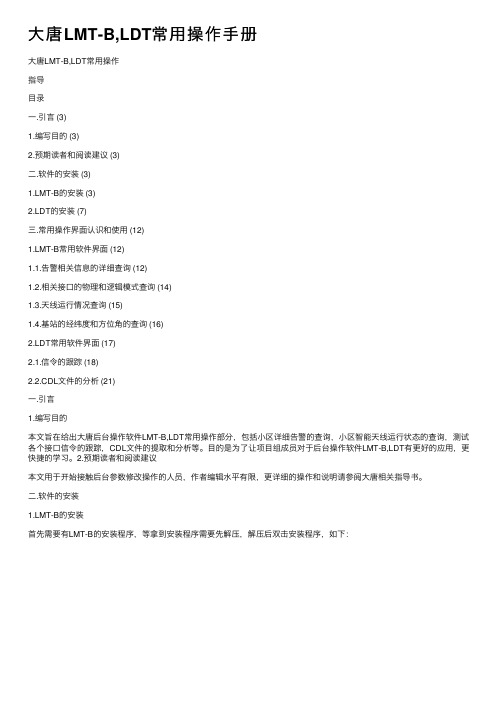
⼤唐LMT-B,LDT常⽤操作⼿册⼤唐LMT-B,LDT常⽤操作指导⽬录⼀.引⾔ (3)1.编写⽬的 (3)2.预期读者和阅读建议 (3)⼆.软件的安装 (3)1.LMT-B的安装 (3)2.LDT的安装 (7)三.常⽤操作界⾯认识和使⽤ (12)1.LMT-B常⽤软件界⾯ (12)1.1.告警相关信息的详细查询 (12)1.2.相关接⼝的物理和逻辑模式查询 (14)1.3.天线运⾏情况查询 (15)1.4.基站的经纬度和⽅位⾓的查询 (16)2.LDT常⽤软件界⾯ (17)2.1.信令的跟踪 (18)2.2.CDL⽂件的分析 (21)⼀.引⾔1.编写⽬的本⽂旨在给出⼤唐后台操作软件LMT-B,LDT常⽤操作部分,包括⼩区详细告警的查询,⼩区智能天线运⾏状态的查询,测试各个接⼝信令的跟踪,CDL⽂件的提取和分析等。
⽬的是为了让项⽬组成员对于后台操作软件LMT-B,LDT有更好的应⽤,更快捷的学习。
2.预期读者和阅读建议本⽂⽤于开始接触后台参数修改操作的⼈员,作者编辑⽔平有限,更详细的操作和说明请参阅⼤唐相关指导书。
⼆.软件的安装1.LMT-B的安装⾸先需要有LMT-B的安装程序,等拿到安装程序需要先解压,解压后双击安装程序,如下:图 2-1双击以后出现询问是否确认继续安装的界⾯,如下:图 2-2点击下⼀步,出现是否同意协议的界⾯,如下:图 2-3点击“是”,出现客户信息窗⼝,⾥⾯的值可以修改,但⼀般为默认。
如下:图 2-4点击下⼀步,出现询问你所要安装的位置,可以不必保存在系统的C盘,如下:图 2-5点击下⼀步后,出现复制窗⼝,该窗⼝时将图2-1⾥⾯必须的⽂件复制到安装的⽬录下,如下:图 2-6 点击下⼀步后,出现安装窗⼝,如下:图 2-7 安装完成后,出现如下界⾯:图2-8点击完成,即可完成LMT-B的安装。
2.LDT的安装⾸先需要有LDT的安装程序,双击安装程序,如下:图 2-9双击以后选择语⾔的界⾯,如下:图 2-10点击下⼀步,出现欢迎安装界⾯,如下:图 2-11点击下⼀步,出现保存位置的界⾯,保存的地址已经可以不必须到C盘,如下:图 2-12点击下⼀步后,出现安装开始⽬录窗⼝,点击下⼀步,如下:图 2-13点击下⼀步后,出现如下窗⼝:图 2-14 点击下⼀步后,出现安装窗⼝,如下:图2-15点击安装并且完成后,出现如下界⾯:图2-16点击完成,即可完成LDT的安装。
lmt用户指南

LMT用户指南
11/4/2020
For internal use Document ID / v. 0.1 / Life cycle status / Dept. / Author
©2013 Nokia Solutions and Networks. All rights reserved.
一、登陆本地维护终端
NodeB 和LMTB 的连接方式
LMTB 近端直连NodeB
LMTB近端直连NodeB时,需保证LMTB计算机IP地址和NodeB近端维护通道IP地址在同一网段。 LMTB 远端代理连接NodeB
LMTB远端代理连接NodeB时,采用OMC920作为代理服务器。LMTB通过OMC920连接NodeB,主要通过如下方式连接:指
4 11/4/2020
For internal use Document ID / v. 0.1 / Lifehor
©2013 Nokia Solutions and Networks. All rights reserved.
四、管理NodeB 设备
5 11/4/2020
For internal use Document ID / v. 0.1 / Life cycle status / Dept. / Author
©2013 Nokia Solutions and Networks. All rights reserved.
五、管理NodeB 文件
操作物理拓扑图 用户可以通过操作物理拓扑图查询设备当前状态。 管理BBP530 设备 在拓扑图中BBP530节点上单击鼠标右键弹出右键菜单,可对BBP530进行操作。包含单板版本信息、单板活动告警、 复位单板、查询E1链路、打开仿真机框。 管理RRU 设备 查询单板版本信息、查询活动告警、复位RRU
LMT开站指导书
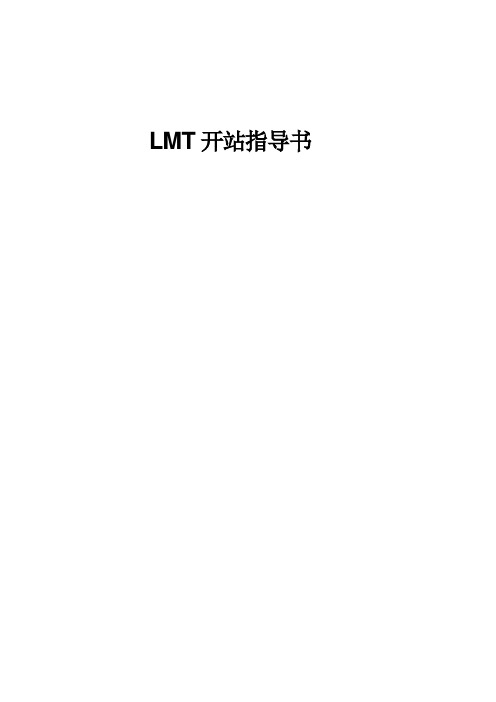
LMT开站指导书目录1LMT开站准备工作 (1)1.1硬件准备 (1)1.2数据准备 (1)1.2.1数据规划 (1)2LMT开站流程 (1)3上站前准备 (2)4设备上电 (3)4.1上电前检查 (3)4.2设备上电 (3)4.3上电后状态确认 (4)5LMT配置开通 (5)5.1LMT工具安装与使用指导 (5)5.1.1LMT软件安装与登录 (5)5.2参数配置 (9)5.2.1配置传输参数 (9)5.2.2数据同步 (11)6后台开通基站 (39)7基站业务验证 (39)8离开现场 (39)图目录图6-1 文件夹内容 (6)图6-2 站点管理界面 (7)图6-3 站点添加界面 (7)图6-4 站点添加完成 (8)图6-5 打开数据视图 (9)1 LMT开站准备工作1.1 硬件准备●网线●已预装LMT软件的笔记本电脑一台,能够满足LMT开站条件:1.2 数据准备1.2.1 数据规划数据规划包括基站传输参数规划,包括基站IP地址、子网掩码、网关、VLAN ID,OMC地址。
2 LMT开站流程LMT前台开站流程图如下:3 上站前准备●获取开通保障团队联系电话,并在出发前通知前台开通保障组准备进行开通保障支持。
●准备调试工具,包括:笔记本、网线、测试终端、LMT、eNodeB版本包等。
●收集站点信息。
站点IP传输参数(VLAN、IP、路由)信息。
4 设备上电4.1 上电前检查●设备上电前,开站人员应首先检查BBU的板位是否正确,若板位不正确,请按照下方板位图进行调整。
室外站点BBU板位图如下:室分站点BBU板位图如下:●根据快速安装指南检查基站外部线缆连接,确定各类线缆连接正确。
●确定机箱的供电电源断开。
4.2 设备上电1)将所有单板从机框中拔出。
2)开启输入到ZXSDR的配电柜电源开关,用万用表测量输入到机箱的-48V电3)关闭输入到ZXSDR的配电柜电源开关,将ZXSDR机箱的电源电缆连接到供电电源。
LTE学习总结—后台操作-LMT的使用
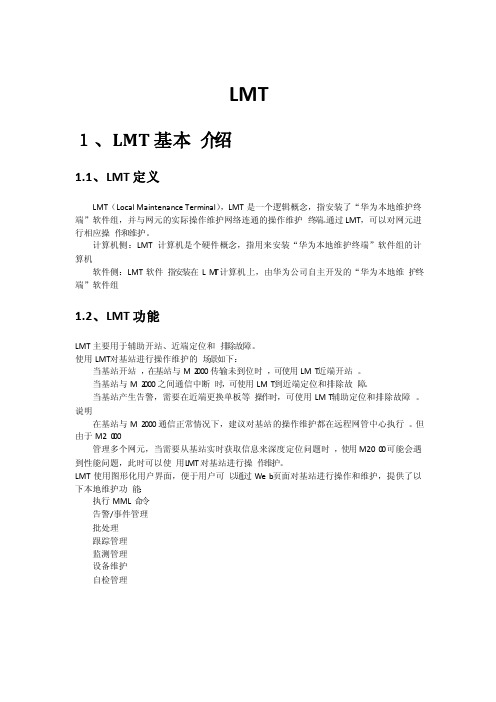
LMT1、LMT基本介绍1.1、LMT定义LMT(LocalMainte nance Termin al),LMT是一个逻辑概念,指安装了“华为本地维护终端”软件组,并与网元的实际操作维护网络连通的操作维护终端。
通过LMT,可以对网元进行相应操作和维护。
计算机侧:LMT计算机是个硬件概念,指用来安装“华为本地维护终端”软件组的计算机软件侧:LMT软件指安装在LM T计算机上,由华为公司自主开发的“华为本地维护终端”软件组1.2、LMT功能LMT主要用于辅助开站、近端定位和排除故障。
使用LMT对基站进行操作维护的场景如下:当基站开站,在基站与M2000传输未到位时,可使用LMT近端开站。
当基站与M2000之间通信中断时,可使用LMT到近端定位和排除故障。
当基站产生告警,需要在近端更换单板等操作时,可使用LMT辅助定位和排除故障。
说明在基站与M2000通信正常情况下,建议对基站的操作维护都在远程网管中心执行。
但由于M2000管理多个网元,当需要从基站实时获取信息来深度定位问题时,使用M2000可能会遇到性能问题,此时可以使用L MT对基站进行操作维护。
LMT使用图形化用户界面,便于用户可以通过Web页面对基站进行操作和维护,提供了以下本地维护功能:执行MML命令告警/事件管理批处理跟踪管理监测管理设备维护自检管理1.3、LMT界面介绍以DBS3900支持G U L三制式多模基站为例,LMT主页面如图3-1所示2、LMT使用2.1、登录和推出L MT用户可通过L M T近端登录基站进行相关操作。
在基站到M2000服务器的OM通道连接后,LMT还可通过M2000代理登录基站进行相关操作。
大唐OMT常用操作手册资料

大唐OMT常用操作指导目录一. 引言 (4)1. 编写目的 (4)2. 预期读者和阅读建议 (4)二. 软件的安装 (4)三. 操作界面认识 (7)1. 配置界面 (7)2. 软件界面 (8)3. 告警界面 (8)4. 日志界面 (8)5. 性能界面 (8)6. 拓朴界面 (9)7. 测试界面 (10)四. 参数查看 (10)1. RNC级参数查看 (10)2. NodeB参数查看 (10)3. 小区级参数查看 (11)3.1. 小区参数查看 (11)3.2. 载波参数查看 (12)五. 小区级参数修改 (13)1. 功率参数修改 (13)1.1. PCCPCH功率修改 (13)1.2. Dwpch功率修改 (14)1.3. FPACH功率修改 (15)2. 小区载波修改 (16)3. 小区扰码修改 (17)4. 邻区关系修改 (18)4.1. 外部TD邻区创建 (18)4.2. 外部GSM小区创建 (19)4.3. 邻小区的添加 (20)4.4. 邻小区的删除 (21)5. 邻区相关参数修改 (22)6. 测量报告门限参数修改 (23)6.1. 同频测量门限参数修改 (23)6.2. 异频测量门限参数修改 (24)6.3. 异系统间测量门限参数修改 (25)六. 告警信息查询与提取 (26)七. KPI指标提取 (27)1. KPI报表模板创建 (27)2. KPI报表导出 (28)一.引言1.编写目的本文旨在给出大唐OMT软件常用操作部分,包括小区参数修改、告警信息查询和导出、网元KPI报表的提取。
目的是为了让项目组成员对于后台TD网络参数查询和修改有一个更好,更快捷的认知。
2.预期读者和阅读建议刚开始接触后台参数修改操作的项目组成员,作者编辑水平有限,更详细的操作和说明请参阅大唐相关指导书。
二.软件的安装第一步:双击运行安装程序图二-1第二步:图二-2 第三步:图二-3 第四步:图二-4 第五步:图二-5 第六步:图二-6三.操作界面认识1.配置界面RNC网元下的NodeB级、小区级参数查看和修改均在此项中进行。
LMT信号处理器用户手册
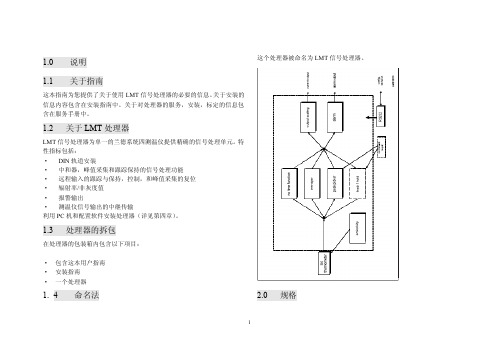
1.0说明1.1关于指南这本指南为您提供了关于使用LMT信号处理器的必要的信息。
关于安装的信息内容包含在安装指南中。
关于对处理器的服务,安装,标定的信息包含在服务手册中。
1.2关于LMT处理器LMT信号处理器为单一的兰德系统四测温仪提供精确的信号处理单元。
特性指标包括:·DIN轨道安装·中和器,峰值采集和跟踪保持的信号处理功能·远程输入的跟踪与保持,控制,和峰值采集的复位·辐射率/非灰度值·报警输出·测温仪信号输出的中继传输利用PC机和配置软件安装处理器(详见第四章)。
1.3处理器的拆包在处理器的包装箱内包含以下项目:·包含这本用户指南·安装指南·一个处理器1.4命名法这个处理器被命名为LMT信号处理器。
2.0规格输入/输出准确度:<范围的0.1%输入/输出漂移:<范围的0.1%/℃量子位数:16位取样时间:10ms信号转输范围:适应于测温仪的范围(min100°)信号传输电流:0至20ma/4至20ma信号刷新率:10ms电流输出电缆:50ohms辐射率设置:0.200至1.000以0.001为步长非灰度植设置:0.800至1.250以0.001为步长均值器调节范围:50ms至512(63%)以15为步长蜂值采集率减范围:0.25%至512%以12为步长触发值:1°步长开始率减:0至10s以0.1为步长停止率减:0至10s以0.1为步长复位模式:保持/复位跟踪/保持:由外部闭合回路控制/5至24Vd.c跟踪保持响应时间:10ms报警:Hi/Lo误差率:1°步长继电器:50Vd.c在0.1A配置;参数在配置端口中配置配置端口:与RS2329600带宽连接PSU:在300ma时30V至50V d.c(包括测温仪)24V至34V a,c,rms环境;振动:1g在任何轴向,10至300Hz湿度;无冷凝0—99%封装:IP20环境:5—50℃/41—122℉EMC:EN61326*推荐使用兰德的信号处理器**推荐使用兰德配置软件3.0安装和拆除3.1把装置安装在DIN轨道上LMT信号处理器是安装在标准的DIN轨道上的,安装这个装置:1)确保适合的DIN轨道是可用的且正确安装(见附录)2)根据图3把处理器后部的最上端的凹槽放在DIN轨道的顶端边缘3)按下装置下部的按钮使滑行的弹簧夹夹在DIN轨道上3.2从DIN轨道上取下装置1)根据图4把螺丝刀通过峡缝伸入装置下部的滑道弹簧夹内2)将滑道的弹簧夹向下翘即可使装置从DIN轨道上脱落3)把处理器从轨道上取下3.3电气连接LMT处理器是与兰德电源供给装置连接使用的。
大唐TD常用操作手册(简化)

大唐OMT常用操作目录1. 登录OMT网管 (1)2. 查询小区状态 (1)3. 小区简易操作 (4)3.1. 激活/去激活小区 (4)3.2. 复位基站 (6)4. 小区故障查询 (7)5. KPI指标提取 (17)5.1. 全网指标分析 (22)1.登录OMT网管点击图标,提示是否要更新应用程序,选择是,加载完成后跳转到账号密码输入界面,账号统一使用,账号:guotao 密码:qy!12345连接或断开网元,全选,确定后,即完成网管登录操作。
2.查询小区状态小区状态监控。
小区状态包括正常、故障、未激活、降质4种状态。
点击配置界面:首先,故障状态一般是传输断链导致,如何查询传输状态如下图:然后,点击IP信令链路,如果运行状态是故障,则代表基站是传输中断的,这个时候我们无法操作,需要代维现场处理。
如果IP信令链路状态是正常的,则需要通过LTM-B系统程序等站查询具体故障原因,先要查询基站IP。
(详细方法见第四点)。
3.小区简易操作3.1.激活/去激活小区激活/去激活等同与闭/解闭。
(即LTE的bl/deb cell指令一样的功效)如果小区已经是去激活状态,那么右键操作菜单里面,则是不同的状态。
如果小区已经执行了激活的指令,但是小区依然是未激活,则代表小区有故障。
3.2.复位基站跳转到超级基站集。
选择主机复位后,网管就会向基站下发复位命令。
4.小区故障查询未激活或者降质状态的需要通过LTM-B系统程序等站查询具体故障原因,先要查询基站IP。
LMT-B 系统程序登陆基站,密码111111.主要关注的信息网元布配、RRU拓扑、一单开站、告警。
一单开站:可以查询驻波、通道状态、发射功率、上行底噪、板件状态和配置、时钟源状态。
RRU拓扑:RRU和载波板的现场连接配置。
网元布配:RRU和载波板的后台数据布配。
告警:查询基站小区告警。
一单开站-天线信息:主要查询通道状态和驻波比。
一单开站-下行功率信息:主要查询小区的发射功率是否正常。
LMT 基础操作

一、概述1、LMT系统概述LMT(Local Maintenance Terminal,本地维护终端),是对单个基站进行操作维护的单机网管工具;软件包含4大子系统:●EOMS(Embedded Operation Management Subsystem,操作维护子系统):基站配置、软件版本管理●EDMS(Embedded Diagnostic Management Subsystem,调测管理子系统):系统的诊断测试以及辅助功能●EFMS(Embedded Fault Management Subsystem,故障管理子系统):告警管理功能●EPMS(Embedded Performance Management Subsystem,性能管理子系统):实时性能测量功能2、安装环境要求硬件环境软件环境说明:请确保系统环境变量中的“Path”属性值包含JRE的bin目录,否则程序可能会运行异常。
(WinXP系统中,控制面板中双击系统,点击[高级][环境变量→系统变量]可检查“Path”值,若是WIN7系统,在控制面板中找到“所有控制面板项”,如图,之后找到“系统”→“高级系统设置”→“环境变量”→“系统变量”检查“path”值)。
3、启动和加载方式LMT主要本地拷贝方式启动。
用户可以选择版本服务器下LMT的对应版本Release目录下的copy_version文件夹到本地磁盘,进入本地copy_version目录,用户可以通过双击EOMS.jar,EFMS.jar, EPMS.jar, EFMS.jar即可通过本地的方式启动LMT的各个子系统。
二、EOMS操作维护子系统1、EOMS子系统概述操作维护子系统(EOMS)属于本地维护终端LMT系统中的一个子系统。
主要功能包括:配置基站数据、基站软件管理及基站一般操作和实时信息查看等。
登录的时候可以选择在线配置、离线配置、版本管理三种登录方式。
下面安装各种登录方式逐一进行介绍。
LMT-B工具使用手册

LMT-B工具使用手册LMT-B是基站的本地操作和维护管理工具,可以提供的管理功能包括配置管理、故障管理、测试管理、文件传输控制、事件管理以及系统维护等。
现场用到最多的功能是提取基站日志,查看板卡及RRU状态,修改网元布配,修改并查看小区参数等,其他详细操作了解可以通过如下:帮助--内容。
一、软件登入双击桌面快捷图标,输入用户名和密码,用户名Administrator 密码111111 /用户名superuser 密码789456 。
离线时可以查看告警日志,传输参数配置等,在线需输入基站逻辑IP地址,如下所示:“确定”后,进入软件主界面如下:二、基站日志提取一般情况下基站故障首先需要提取公共日志,包括5个文件,如下图所示:对于RRU问题,还需要RRU的65号日志,解压缩后有8个文件,一般常用的是61,62,74号日志。
对于业务问题,还需要提取相应载波板(BBU/BPOF/BPOE)的45,50号日志。
【文件】→右边对话框,空白处“右击”→按板卡类型上传日志(也可以选择按类型上传日志,只不过需要提取多次才提全)选择日志上传路径,确定即可!点开【对象树】→【设备测试】→【日志上传】→【启动调试日志上传任务(仅对处理器0)】→对话框内,右上角空白框填0(固定的),应用→框内下面信息按照实际板卡的框槽及日志编号填写,上传路径必须是英文字符,行有效→设置即可!日志上传完毕,会在信息浏览里由“行有效”变成“行无效”,即表示上传完毕,如下所示:三、网元布配操作做网元布配之前,首先要清楚实际物理上RRU连接方式,RRU型号,小区载波配置以及天线型号。
操作流程:【网元布配】→【新建】→本地小区编号(按照实际情况,从0开始)→【确定】(1)下图中,用红线圈的都要按照实际情况填写。
天线模式:对于多通道RRU,选择“双极化智能天线”;对于单通道RRU,该小区只有1个RRU,选择“单天线”;对于单通道RRU,该小区含有2个或以上RRU,选择“分布式单天线”。
LMT工具使用手册

文件管理:调用文件传输和控制窗口,对网元节点的文件进行管理和操作,提供上传和下载文件,在线可用。
命令行:实现命令的手动输入,参数配置,命令下发,命令帮助信息显示,已下发命令显示,批量命令下发,批量命令脚本文件制作等功能。
小区参数配置:主要是进行本地小区的关键参数配置、邻小区的添加删除等功能。
用户:LMT使用者,根据用户权限不同分为一般用户和管理员。管理员具有最高权限,用来管理一般用户。
用户组:用户组包含若干用户,可对组设置最高权限、功能限制(角色限制)等,组成员都需要满足这些限制。
角色:表示用户可进行操作的功能模块。
权限:代表用户可进行的操作限制,包括研发级别、工程级别、测试级别与受限级别
鼠标操作约定
格式
意义
单击
快速按下并释放鼠标的一个按钮。
双击
连续两次快速按下并释放鼠标的一个按钮。
拖动
按住鼠标的一个按钮不放,移动鼠标。
各类标志
本书还采用各种醒目标志来表示在操作过程中应该特别注意的地方,这些标志的意义如下,正文中的各类警告、提示、说明等的内容一律采用楷体,并在内容前后加横线与正文分开如下:
1.请您对以下表格中各项进行评价,并将评价结果填写在相应单元。(打“”)
评价
项目
很好
好
一般
差
使用方便
表达清楚
内容完整
内容正确
结构合理
图表说明
装帧形式
总体满意
2.您认为我们应该在以下哪些方面进行改进?(打“”)
□改进结构编排□表达应更详细
□改进目录结构□表达应更简洁
□增加图形说明□专业性不要太强
□增加典型实例□改进索引方法
chapter2-LMT-B使用介绍

第二章LMT-B使用介绍2.1 LMT-B运行环境 (3)2.1.1 硬件配置要求 (4)2.1.2 软件配置要求及安装 (4)2.2 LMT-B 启动运行 (11)2.2.1 LMT-B 操作界面介绍 (12)2.2.2 LMT-B图标功能介绍 (13)2.3 NodeB的管理对象 (15)2.3.1 HMO硬件管理对象 (16)2.3.2 FMO功能管理对象 (22)2.4 LMT对NodeB的操作 (39)2.5 LMT-B告警管理 (40)2.5.1 查询告警条件 (41)2.5.2 查询告警信息 (44)2.5.3 告警过滤功能 (45)2.6 设备管理EM (46)2.6.1 MO管理对象状态显示 (46)2.7 脚本编辑器CLI (50)2.8 信息浏览MB (51)2.9 配置数据文件IDF (55)2.9.1 Nob-RIU 和ob-RIU (55)2.9.2 IDT ,IDF和NOB文件 (56)2.9.3 H / N / S / F / I 记录 (56)2.9.4 IDF文件上载和解读 (57)2.9.5 添加IDT数据 (59)2.10 本章练习 (62)2.1 LMT-B运行环境LMT-B 是操作者(用户)和NodeB 之间的接口。
LMT-B 的目的是让NodeB 的操作维护(O&M)更加简易,并提供NodeB 状态的所有信息。
LMT-B 在本地负责管理通用移动通信系统(UMTS)的基站。
除了与NodeB进行物理连接之外,LMT-B 还能通过与无线网络控制器(RNC)相连来操作NodeB。
LMT-B 可以通过以下几种方式登陆基站:使用交叉网线直连使用直连网线通过Hub连接使用IPOA通道通过远端连接图 2.1TNB610在网络中的位置2.1.1 硬件配置要求请确保硬件能满足或者超过以下的最低配置:个人电脑(台式机或者笔记本电脑),赛扬或者Duron处理器,800MHz主频(或更高)256兆字节(MB)或更大的RAM硬盘有100MB空闲空间(主要用来保存会话数据)100Mbit/s以太网控制器CD-ROM或DVD-ROMLMT-B软件狗2.1.2 软件配置要求及安装1. 操作系统推荐使用英文版Windows XP或Windows 2000专业版。
LMT安装和使用手册
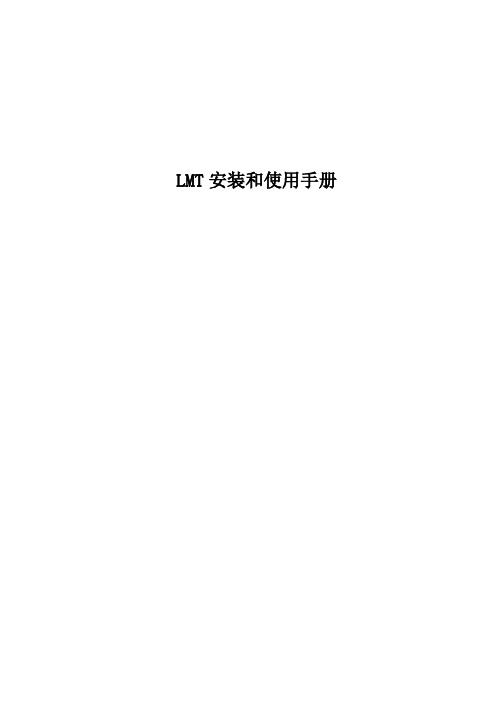
LMT安装和使用手册目录1 LMT简介 (3)2 如何安装LMT (3)3 如何搜索设备 (6)4 如何配置视频服务器网络参数 (8)5 如何配置视频服务器设备参数 (9)1 LMT简介LMT是对视频服务器及嵌入式服务器在局域网内进行搜索和配置的本地管理工具,主要功能是搜索服务器以及配置服务器的网络参数,进行视频服务器设备参数配置连接到VConfig页面。
2 如何安装LMT要安装LMT,首先需要有LMTSetup.exe安装程序,你可以通过网络、光盘或者其他形式来获取;在你获取到安装程序之后,复制到你的电脑,并进入安装程序所在的目录;执行安装程序进行安装,此时进入安装程序引导界面,按下一步按钮继续;默认安装安装路径: C:\Program Files\ESIGHTECH\LMT,按浏览按钮更改安装路径,按下一步按钮继续安装;不勾选创建桌面图标取消创建桌面图标按下一步按钮继续安装;按安装按钮继续安装;安装过程正在执行,请稍候……;按完成按钮结束安装,安装完成。
运行LMT程序,LMT程序自动开始搜索网络中的视频服务器和嵌入式服务器;刷新按钮可以进行重新搜索;在信息框任意位置左键单击,即可取消显示;4 如何配置视频服务器网络参数左键单击选择一个需要配置网络参数的设备,如图为“90.8.1.16”,点击图中的“配置网络参数”,弹出的“设置网络参数”对话框中,默认填入了设备本身的网络参数信息,在该对话框中对“IP地址”、“子网掩码”、“默认网关”进行需要的修改,输入用户admin的密码,默认是111111,然后按设置按钮,在弹出的对话框中按确定按钮,即可完成配置,设备在被设置后自动重启;提示设备配置网络参数成功后,会在设备列表中下线,间隔一段时间按刷新按钮,可以在重新搜索到的设备列表中看到设备设置后的状态;5 如何配置视频服务器设备参数左键单击选择一个需要配置设备参数的设备,如图为“90.8.1.16”,点击“配置设备参数”,在弹出的html页面中连接到了“VConfig”配置工具,可以对设备进行参数配置。
BDT操作手册1

直接拉伸测试系统用户手册1. 系统概述和设置2. 系统及软件操作3. 软件安装4. 设置和标定5. 测试机架6.控制和测量7.系统图示1. 直接拉伸系统概览和设置Bohlin的直接拉伸测试系统是一套在有温度控制的水浴箱中测试沥青和其他材料的拉伸特性的精密系统。
基本的控制是通过计算机实现的,也保留一些位于控制面板上的具有相同功能的手动开关。
控制面板上还有指示灯,可以显示目前系统的状态。
加载头由线性马达驱动,提供最精确的动作控制。
使用了一个精密线性编码器监控驱动机构的运动,还使用了LVDT测量加载头的相对运动。
另外一个静止的加载头是连接到荷载传感器上的,可以测量实际施加的力。
一个RTD安装在水浴箱内靠近试样中心区的位置,用于温度测量和控制。
水浴箱有入口和出口可以与外部的冷却器相连,水浴箱还有用于试样养护的支撑架。
下面一页的图显示了系统用于控制和测试的主要组成部件和之间的连接关系。
安装:放置 各个主要组成部分:把主机放置于一张能够承受110公斤重量的桌面上。
冷却器放置在桌下和主机旁边。
供电电缆连接到一个220V 10A的电源上。
建议由另外一条线路为计算机供电。
计算机可以放在主机的左边或右边,显示器和键盘则通常摆放在主机的右边。
连接的方式描述;计算机和控制器之间由一条以太网电缆进行连接。
如果电缆是首次安装,则需要建立通信。
上连接有两条电缆。
一条是9针电缆,来自计算机的COM2通信口;另外一冷却器条是测试架上过来的RTD传感器的9针通信线,接到冷却器的远程输入端口。
图1.1 系统电缆连接示意图冷却器设置备注:使用之前阅读冷却器的手册熟悉其使用。
连接 到测试机架的方式:把主机过来的喉管和冷却器连接。
冷却器的出口连接到主机下面的接口上,然后由冷却器返回喉管连接到主机上面的接口上。
注意喉管必须套住接口并且用塑料夹固定。
填充 冷却器的方法:水浴箱的介质使用42%的醋酸钾溶液。
保持正确的浓度很重要。
需要先填满冷却器顶部的水箱,然后再填充主机的水浴箱。
LMT开站简明指导

LMT开站简明指导LMT开站简明指导配置前的硬件准备:笔记本电脑一台,网线一根,注意:将网线接到B8300的CC板的ETH1口上第一章配置LMT1.1 设置PC的IP地址将待运行LMT程序的计算机IP地址设置为“192.254.1.100”,子网掩码为“255.0.0.0”。
网线连接到CC板上的ETH1网口。
1.2 登陆LMT进入LMT程序文件夹LMT工具/LMTVER(3.00.210K)。
首先双击运行安装程序install.bat,然后双击运行LMT.exe(计算机桌面上将新建一个LMT的快捷方式)。
如图:1.3 FTP设置对于第一次使用LMT的计算机,需要设置FTP。
在上图的登录界面上点击“取消”,选择“FTP设置”。
FTP地址为本机地址;FTP主目录填D:\;用户名填ftpuser;密码填ftp123。
如图:第二章配置数据模板数据导入由于是新开站,设备里面的数据并不是我们所期望的,我们直接登陆到前台在线配置修改会比较麻烦,所以需要先采用整表配置,把我们所期望的标准数据导入进去,这样修改起来就简单多了,另外还有一个好处就是,整表以后,IPOA也就通了,这时候即使不在基站,而是在核心机房,也能进行数据配置了。
在登录界面中选择“登录到前台(整表配置)”,勾选“开启内置FTP”。
整表配置用于第一次上站操作时,将模板数据FTP到前台。
如图:点击“整表配置”。
如图:选择“文件路径”。
如图:选择“模板数据”。
如图:模板数据上传过程,耐心等待。
如图:上传成功。
如图:配置完后会有一个整表配置成功的消息反馈给你,这时BBU会重启,网络连接断开两次后重新连接,证明BBU重启完成。
接下来就进行在线配置。
2.2 数据配置流程2.2.1 单板配置选择菜单“设备管理→机架图显示”。
保证此界面中的机架配置与实际NodeB设备配置相同,如不一致则需要在单板相应槽位上点击右键增加或删除单板。
如图:注:设备上电后B8300默认只有CC板、SA板、PM板可以加电,其他单板在机框上配置后才会加电(前提是PM单板已配置);2.2.2 Node B配置(最新模板已经做好,直接下发就完成,不用再配这个,12-23日侯)选择菜单“设备管理→NodeB配置”。
- 1、下载文档前请自行甄别文档内容的完整性,平台不提供额外的编辑、内容补充、找答案等附加服务。
- 2、"仅部分预览"的文档,不可在线预览部分如存在完整性等问题,可反馈申请退款(可完整预览的文档不适用该条件!)。
- 3、如文档侵犯您的权益,请联系客服反馈,我们会尽快为您处理(人工客服工作时间:9:00-18:30)。
大唐LMT-B,LDT常用操作
指导
目录
一.引言 (3)
1.编写目的 (3)
2.预期读者和阅读建议 (3)
二.软件的安装 (3)
1.LMT-B的安装 (3)
2.LDT的安装 (7)
三.常用操作界面认识和使用 (12)
1.LMT-B常用软件界面 (12)
1.1.告警相关信息的详细查询 (12)
1.2.相关接口的物理和逻辑模式查询 (14)
1.3.天线运行情况查询 (15)
1.4.基站的经纬度和方位角的查询 (16)
2.LDT常用软件界面 (17)
2.1.信令的跟踪 (18)
2.2.CDL文件的分析 (21)
一.引言
1.编写目的
本文旨在给出大唐后台操作软件LMT-B,LDT常用操作部分,包括小区详细告警的查询,小区智能天线运行状态的查询,测试各个接口信令的跟踪,CDL文件的提取和分析等。
目的是为了让项目组成员对于后台操作软件LMT-B,LDT有更好的应用,更快捷的学习。
2.预期读者和阅读建议
本文用于开始接触后台参数修改操作的人员,作者编辑水平有限,更详细的操作和说明请参阅大唐相关指导书。
二.软件的安装
1.LMT-B的安装
首先需要有LMT-B的安装程序,等拿到安装程序需要先解压,解压后双击安装程序,如下:
图 2-1
双击以后出现询问是否确认继续安装的界面,如下:
图 2-2
点击下一步,出现是否同意协议的界面,如下:
图 2-3
点击“是”,出现客户信息窗口,里面的值可以修改,但一般为默认。
如下:
图 2-4
点击下一步,出现询问你所要安装的位置,可以不必保存在系统的C盘,如下:
图 2-5
点击下一步后,出现复制窗口,该窗口时将图2-1里面必须的文件复制到安装的目录下,如下:
图 2-6 点击下一步后,出现安装窗口,如下:
图 2-7 安装完成后,出现如下界面:
图2-8
点击完成,即可完成LMT-B的安装。
2.LDT的安装
首先需要有LDT的安装程序,双击安装程序,如下:
图 2-9
双击以后选择语言的界面,如下:
图 2-10
点击下一步,出现欢迎安装界面,如下:
图 2-11
点击下一步,出现保存位置的界面,保存的地址已经可以不必须到C盘,如下:
图 2-12
点击下一步后,出现安装开始目录窗口,点击下一步,如下:
图 2-13
点击下一步后,出现如下窗口:
图 2-14 点击下一步后,出现安装窗口,如下:
图2-15点击安装并且完成后,出现如下界面:
图2-16
点击完成,即可完成LDT的安装。
至其,LMT-B和LDT的安装完成。
但是这2种软件是直接和路由连接的,所以需要配置相关的路由信息,在这里以贵阳RNC2149-RNC2151为例说明,需要配置如下的路由:
图2-17
其中-P的含义为在本机中保存已添加的路由。
添加路由后该2种软件即可应用。
三.常用操作界面认识和使用
1.LMT-B常用软件界面
LMT-B主要是用于告警信息的详细查询,相关接口的物理和逻辑模式的查询,天线情况的查询,小区经纬度和天线方位角的查询等。
进入时先需要输入某个基站的IP地址,然后进入LMB-T。
主操作界面下图所示:
图 3-1
1.1.告警相关信息的详细查询
对于TD中的告警信息,OMT里面能够查询的有限,可能是实现定义好的告警信息才能够在OMT里面查询出来,对于那些为在OMT里面定义的告警,只能够在LMT-B里面查询。
操作如下:点击主界面的告警信息,如没有告警测出现的信息为空,若有告警出现如下界面:
图 3-2
从上图可以看出,该处查询的告警可以明确的看出详细的产生的原因,后果以及处理方法。
所以在该处可以详细的了解该站的运行的情况。
同事也可以对告警的属性进行管理和过滤。
方法为点告警过滤和告警属性。
分别如下图:
图 3-3
图3-4
1.2.相关接口的物理和逻辑模式查询
此相关接口的物理和逻辑模式查询是查询基站的硬件的一些情况,点击主窗口的对象树,出现如下的界面:
图 3-5
如需要查询传输Iu口的管模块信息,查询光模块口,点击管模块信息就可以看出当前物理硬件的运行情况,出现如下的界面:
图 3-6
同理各个口的硬件运行情况,接口板等同样查询,就不一一介绍了。
1.3.天线运行情况查询
对于某个小区可能存在不稳定的情况,这时候需要查询基站小区各个天线的运行情况,点击主窗口的一站开通出现如下的界面,即可以查询天线的运行情况。
图 3-7
如图所示,上面界面可以查询基站小区的每个天线的运行情况,可以很好的掌握不稳定业务时候是某个天线的故障引起。
1.4.基站的经纬度和方位角的查询
对于刚建站的小区,由于某种原因不能进行上站实际测试经纬度和方位角,就可以根据GPS同步的相关信息得到小区的经纬度和方位角。
经纬度的查询点击一站开通,然后选择时钟源信息,出现如下界面:
图 3-8
如图所示,上面可以很明确的查询基站的经纬度信息。
同样也可以查询基站方位角的信息,点击网元布配,出现如下界面:
图 3-9
点击图中的查看并编辑选项,出现如下界面:
图 3-10
如图中所示,即可清除的看出小区的方位角信息。
这样对于优化工作更方便的开展。
2.LDT常用软件界面
LDT的主要功能是对前台进行信令的跟踪,和CDL分析的提取分析等。
选择所要登录的某
个RNC,登录后主界面如下:
图 3-11
图 3-12
点击确认后即可以进入主界面。
2.1.信令的跟踪
对于前台的测试过程中可能出现的问题,前台分析的有限,又时候需要跟踪后台的信令来定位问题出现的单元,在针对单元进行解决。
信令的跟踪可以跟踪某个接口也可以跟踪小区或者手机。
在这里针对常用跟踪小区和跟踪UE简单的说明。
要跟踪UE,点击主窗口上的跟踪-》信令跟踪-》UE跟踪,出现如下的界面:
图 3-13
在UE跟踪上面点击鼠标右键,出现如下界面:
图 3-14
按照所要跟踪的类别填写好后,点击确认即可。
对于小区的跟踪,点击主窗口上的跟踪-》信令跟踪-》小区跟踪,出现如下的界面:
图 3-15
在小区跟踪上面点击鼠标右键,出现如下界面:
图 3-16
按照上面的填写即可进行小区的跟踪。
对于已经存在的trance文件,可以导入上述文件进行分析,操作为在信令跟踪界面里面点击鼠标右键,选择导入文件,选择所要导入文件的所存在的位置即可。
2.2.CDL文件的分析
CDL分析主要是针对小区级别,在后台分析中不可能随时跟踪trance,所以对以小区出现的未接通,掉话和切换失败等不能准确的定位。
而CDL分析正是对于这些情况找出当时的时间点进行CDL的分析就可大概的定位问题点。
